RoArm-M3-S 手柄控制
. 使用手柄或键盘控制机械臂
本章节介绍如何使用键盘按键或手柄来控制机械臂,RoArm-M3 系列机械臂出厂时并没有附带手柄,您可以自行购买 Xbox 蓝牙手柄,连接至电脑进行控制。
如果您是跟着前面的教程操作下来的,在开启机械臂控制相关节点之前,需要先关闭上一章节 Moveit2 拖拽交互的例程,在运行Moveit2 拖拽交互例程的终端窗口中,按 Ctrl+C 进行关闭这个进程。机械臂驱动节点的运行终端不需要进行操作关闭,否则不能控制现实中的机械臂。
若您也结束了机械臂驱动节点的运行终端进程,则需要根据 3.驱动节点控制现实中的机械臂中的内容重新运行。保持机械臂驱动节点的运行,接着再运行机械臂控制相关节点。
- 在关闭 Moveit2 拖拽交互例程的终端界面中输入以下指令开启机械臂控制的相关节点,会打开一个新的 Rviz2 机械臂模型界面:
ros2 launch moveit_servo demo.launch.py
- 也可以在新终端界面来运行,在新终端界面运行一定要先进入机械臂 ROS2 的工作空间,再开启机械臂控制的相关节点,如下:
cd roarm_ws_em0
ros2 launch moveit_servo demo.launch.py5.1 键盘控制机械臂
按 Ctrl+Alt+T 打开一个新的终端窗口,进入机械臂 ROS2 的工作空间,运行以下命令末端关节的控制指令:
cd ~/roarm_ws_em0/
ros2 run roarm_moveit_cmd setgrippercmd再按 Ctrl+Alt+T 打开一个新的终端窗口,进入机械臂 ROS2 的工作空间,运行以下命令获取来自键盘的控制指令:
cd ~/roarm_ws_em0/
ros2 run roarm_moveit_cmd keyboardcontrol保持这个终端窗口为激活状态(即确保操作按键时位于该终端窗口界面),通过以下按键来控制机械臂:
- 坐标控制
- 方向键 ↑:X 轴正方向运动;
- 方向键 ↓:X 轴负方向运动;
- 方向键 ←:Y 轴正方向运动;
- 方向键 →:Y 轴负方向运动;
- ; 键:Z 轴正方向;
- . 键:Z 轴负方向;
- 关节控制
- 数字 1 键:底座关节运动;
- 数字 2 键:肩关节运动;
- 数字 3 键:肘关节运动;
- 数字 4 键:夹爪关节运动;
- 字母 R 键:切换上述关节控制的运动方向。
最后按字母 Q 键退出操作即可。
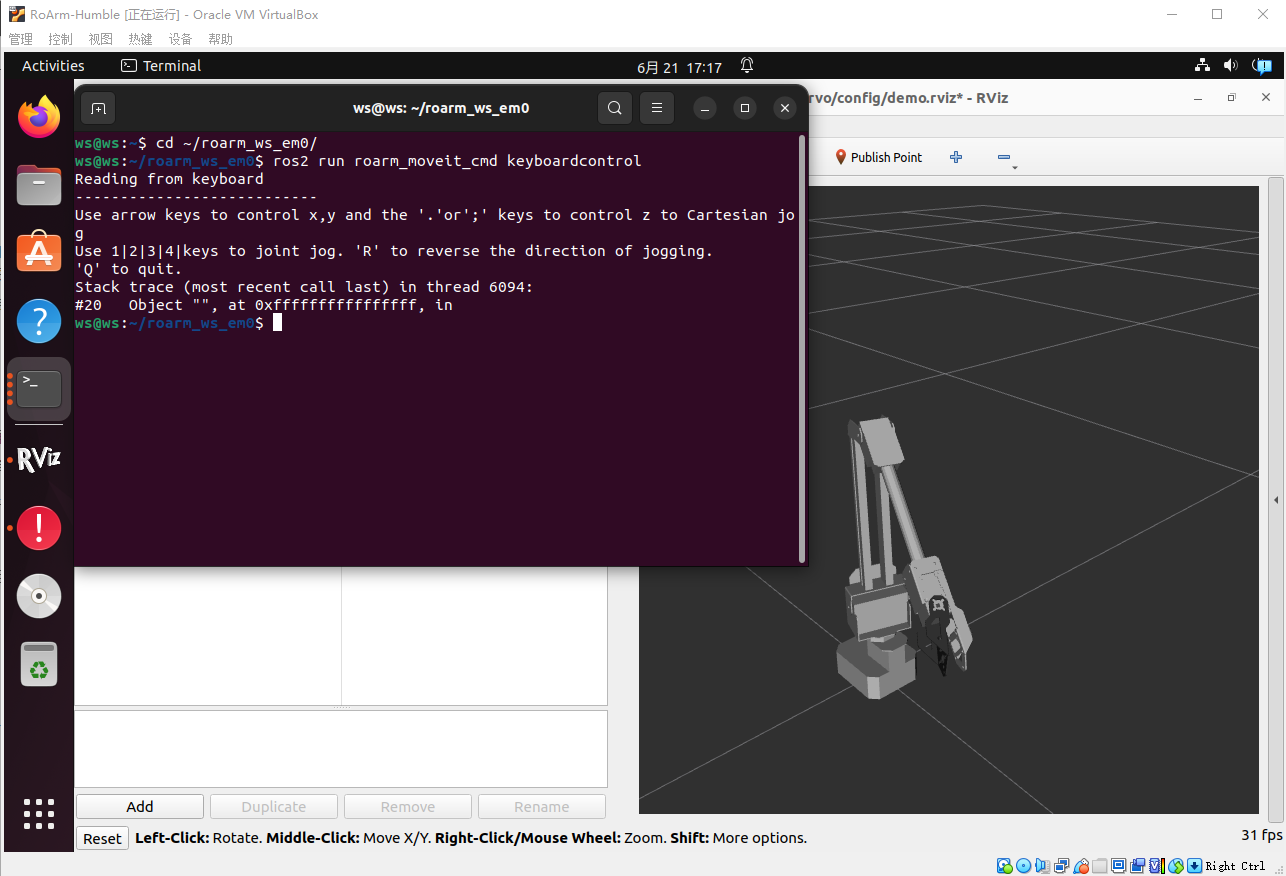
5.2 手柄控制机械臂
将手柄接收器接入电脑中,点击 Oracle VM VirtualBox 上方的“设备”→“USB”→带有 XBox 字样的设备名称,该设备名称前出现 √,则代表手柄连接到虚拟机上。可以通过以下手柄按键功能来控制机械臂:
- 左边的关节控制:
- 左右按键:底座关节运动;
- 上下按键:肩关节运动;
- 右边的关节控制:
- X、B 按键:肘关节运动;
- Y、A 按键:夹爪关节运动;
- XY 轴坐标控制:
- 左右摇臂:Y 轴运动;
- 上下摇臂:X 轴运动;
TAG:
树莓派DSI
RS485转以太网
树莓派5 PCle FFC转标准PCIe x1插槽扩展板(C)兼容多种PCIe扩展
OPS扩展教程资料程序代码PDF手册
X1200 树莓派5 UPS电源管理扩展板18650不间断供电模块
树莓派3.5寸LCD电容触摸显示屏ST7796 GT911 320x480 高速60fps适用于Arduino/Pico2/ESP32/RP2040/RP2350开发板
ESP32-S3工业级6路继电器WiFi物联网RS485 Pico隔离保护IOT
串口服务器
RGB氛围屏
树莓派5铝合金外壳
树莓派PICO
USB电脑机箱副屏7寸1024x600显示屏LCD支持系统桌面
AI机器视觉套件OAK-D-POE 1200万像素4TOPS OpenCV摄像头
RoArm-M2-S 末端关节设置
双MCU
PoE-HAT-F
代码
树莓派PICO键盘
ESP32-S3开发板
香蕉派
TAG:
树莓派原装AI摄像头IMX500 1200万 RP2040
USB工业摄像头
四驱六轮底盘小车
Raspberry pi 5 PCIE
树莓派RP2040破解
JETSON NANO底板
XIAO ESP32 C6 60GHz毫米波雷达呼吸心跳传感器 MR60BHA2套件
Jetson 1.5寸LCD
树莓派广角镜头6mm 63度CS型接口Raspberry Pi HQ Camera全局快门
PI5-CASE-F
L76K GNSS GPS SeeedStudio-XIAO
桌面电子摆件
ICT5187摄像头
ESP32-P4-ETH以太网POE开发板RJ45 DSI显示屏/CSI摄像头/音频喇叭 小智 AI Deepseek
斑梨
树莓派Pico 2 RP2350 Zero
Jetson Orin 不间断电源 UPS模块 同时充电和放电
斑梨
工位电子铭牌
ESP32 P4开发板7寸LCD显示屏1024×600小智AI Deepseek C6 WIFI6




